

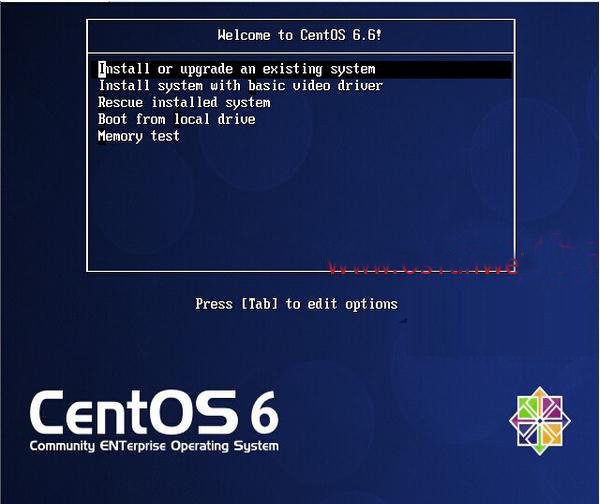 # 基本ビデオ ドライバーを備えたシステムのインストールインストール 基本的なグラフィック カード ドライバーがプロセスで使用されます。
# 基本ビデオ ドライバーを備えたシステムのインストールインストール 基本的なグラフィック カード ドライバーがプロセスで使用されます。
インストールされているシステムを救出します。システム修復モードに入ります。
ローカル ドライブから起動します。インストールを終了し、ハードディスクから起動します。
メモリ テスト メモリ テスト
ここで最初のオプションを選択し、既存のシステムをインストールまたはアップグレードして、Enter キーを押します。
CD メディアをテストするかどうかの質問が表示されます。ここで「スキップ」を選択すると、テストをスキップします。
# 次のインターフェースが表示されます
次へ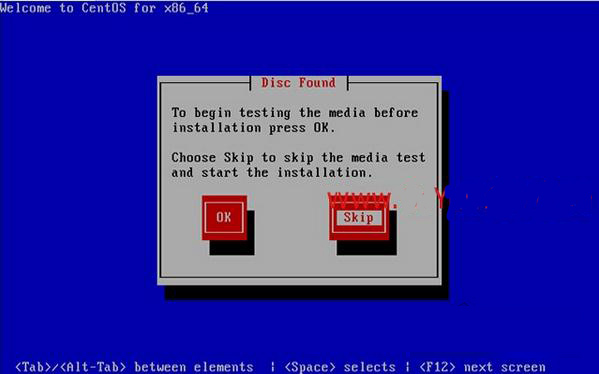
## 選択された言語は: English (English ) #本番サーバーには英語版をインストールすることをお勧めします
# 次へ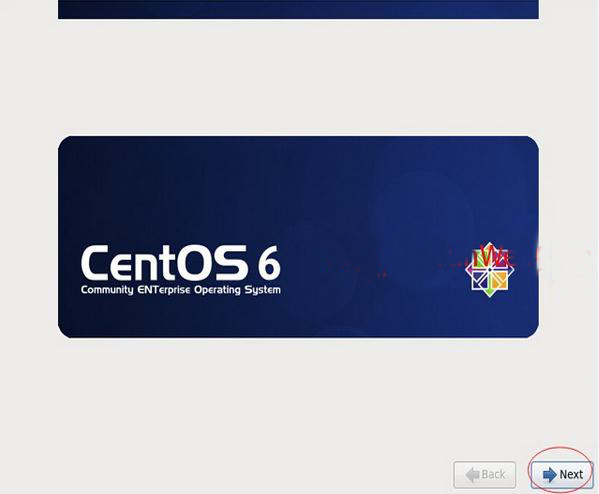
## キーボードの選択is: U.S.English
Next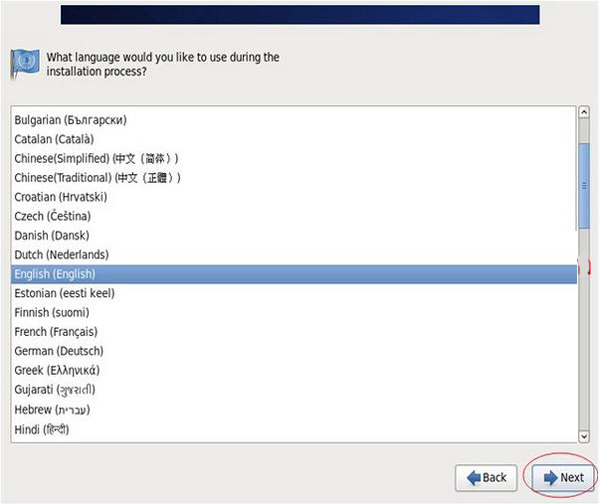
最初の項目、基本ストレージデバイスを選択してください
Next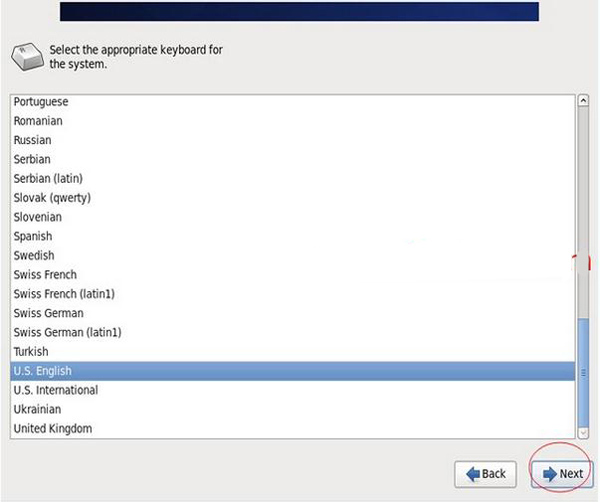
## 最初の項目を選択: はい、すべてのデータを無視します 次へ
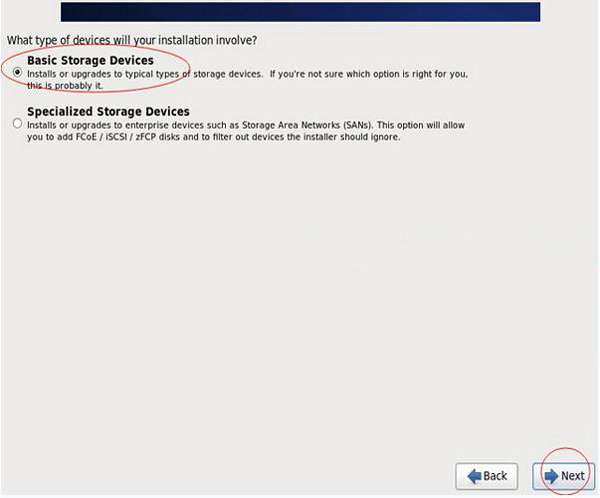
# ホスト名を設定します。デフォルトで十分です。変更します。インストールが完了したら、これを実行します。
次へ
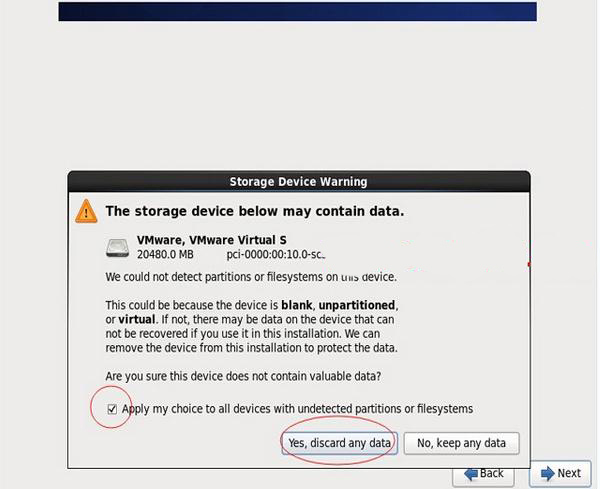
タイムゾーンの選択: アジア/上海
「システムクロックユーザーUTC」 #前のチェックマークをキャンセルし、UTC 時間を使用しないでください
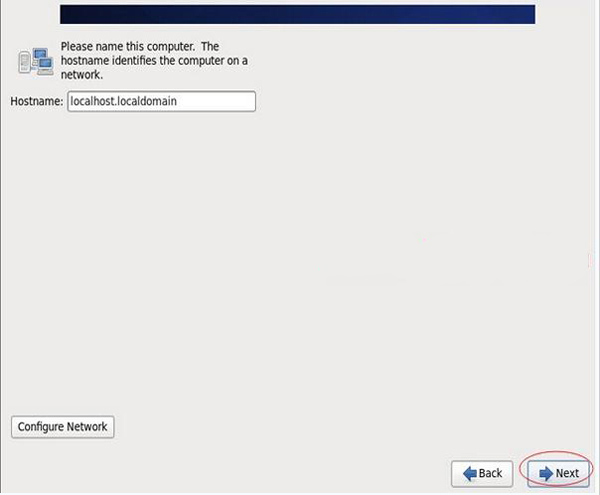
root パスワードの設定
# 次へ
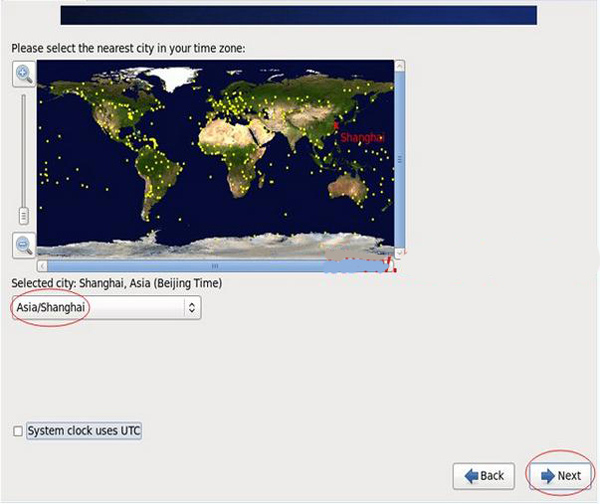
ここで [とにかく使用する] を選択します
実稼働環境では強力で複雑なパスワードを設定する必要があります
次へ
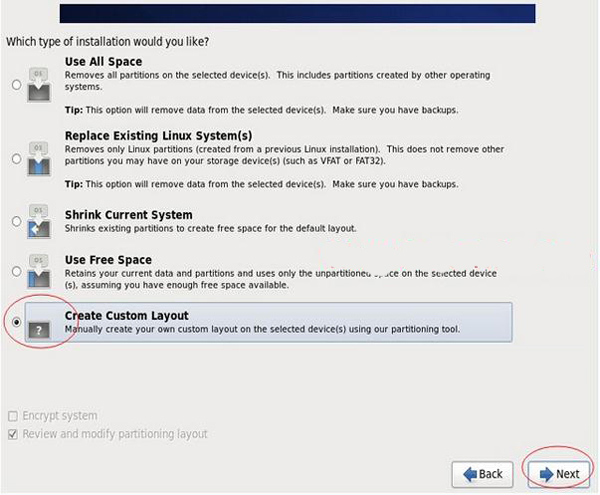
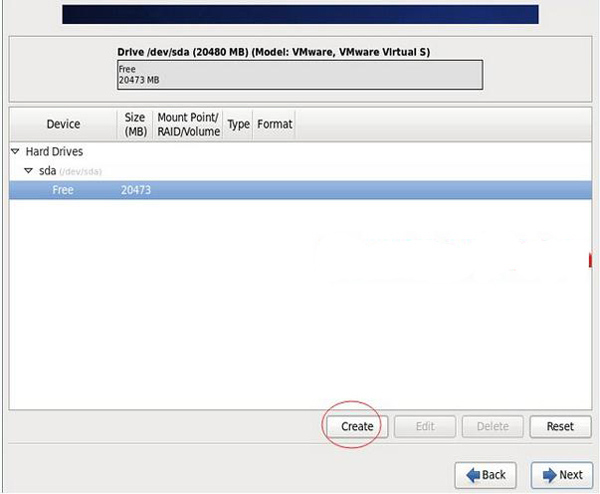 ## ハード ドライブの容量が表示されます。ここで表示されているのは 20G です。パーティションをカスタマイズします。
## ハード ドライブの容量が表示されます。ここで表示されているのは 20G です。パーティションをカスタマイズします。
注: パーティション分割する前に、まずパーティション分割方法を計画する必要があります。
私のパーティションは次のとおりです:
## PHhi ハードディスクの合計は 20G HIswap # 2048M、通常はメモリの 2 倍に設定されます / #残りのすべてのスペース 特記事項: 正式な運用環境で使用されるサーバーの場合は、データ ディスクがシステム障害を防ぐために、個別にパーティション化する必要があります。問題が発生した場合は、データの整合性を確保してください。たとえば、データを保存するために別の /data を分割することができます。 空きパーティション Free を選択し、Create をクリックします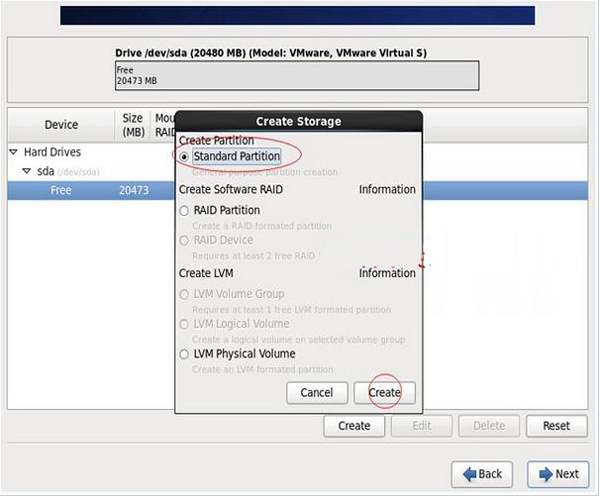
ファイル システム タイプ: swap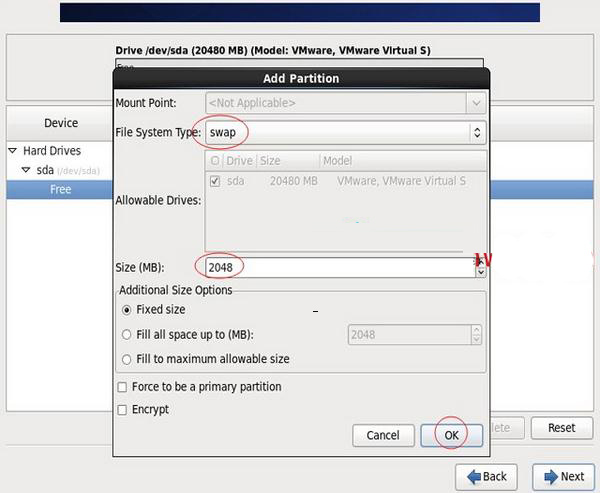
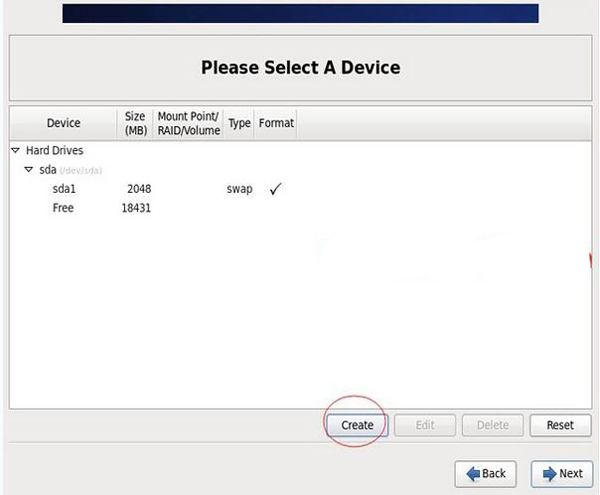 をクリックします。 標準パーティション Standard Partition を選択し、Create
をクリックします。 標準パーティション Standard Partition を選択し、Create
# をクリックします。 マウント ポイント: /
ファイルシステムタイプ: ext4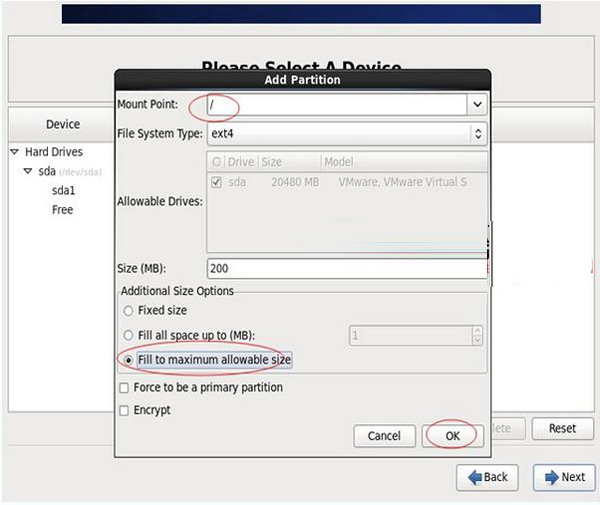
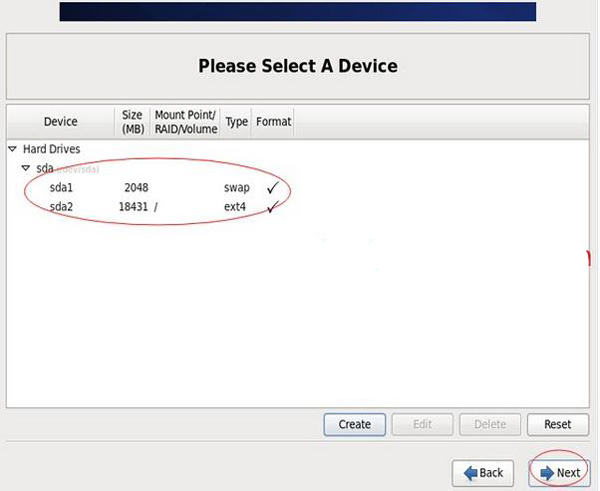
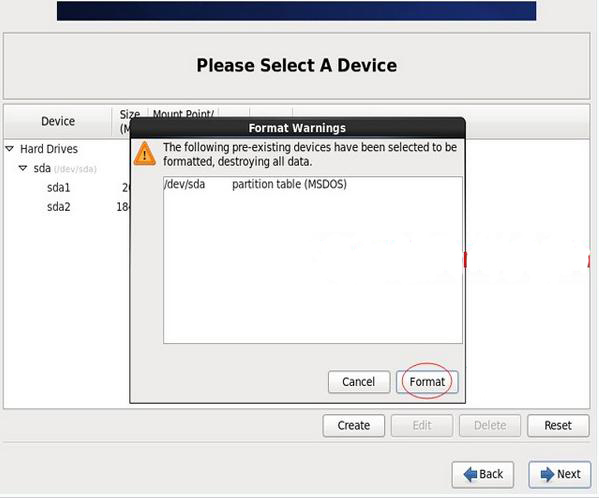
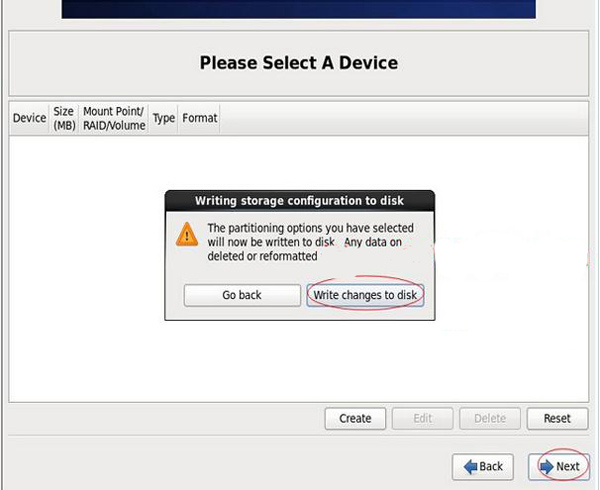
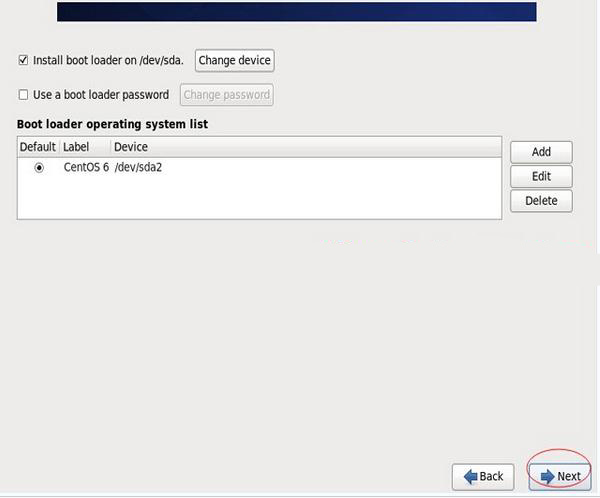
インストール開始
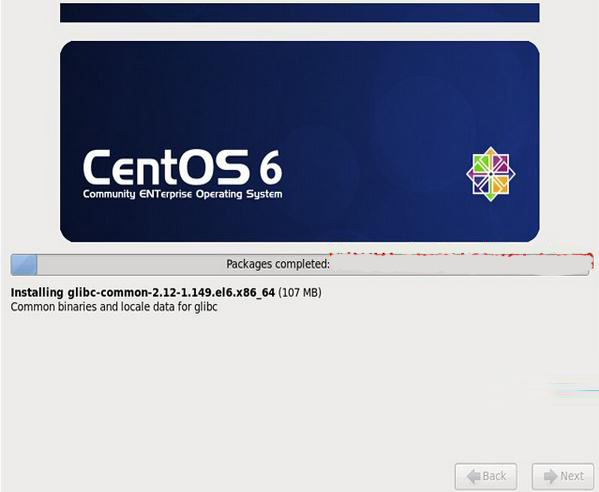
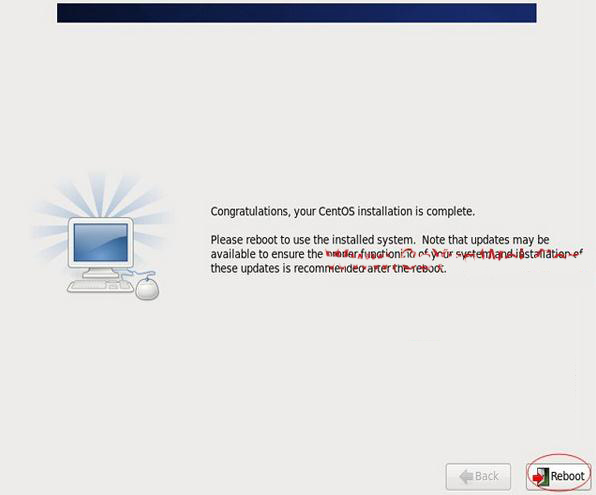
再起動後、次のログイン インターフェイスが表示されます
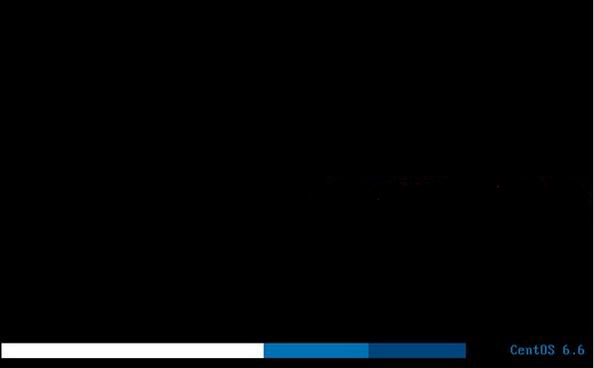 ## アカウント root とパスワードを入力し、システムに正常にログインします。
## アカウント root とパスワードを入力し、システムに正常にログインします。
## システムインストール完了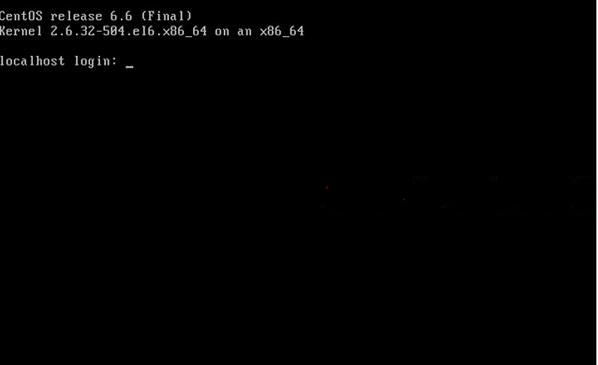
を設定します。
約定:
第一塊網卡為外網
第二塊網卡為內網(沒有外網的機器也要將內網配置在第二塊網卡上)
說明:CentOS 6.6預設安裝好之後是沒有自動開啟網路連線的!
輸入帳號root
再輸入安裝過程中設定的密碼,登入系統
vi /etc/sysconfig/network-scripts/ifcfg-eth0 #編輯設定檔,新增修改以下內容
BOOTPROTO=static #啟用靜態IP位址
ONBOOT=yes #開啟自動啟用網路連線
# IPADDR=192.168.21.129 #設定IP位址
NETMASK=255.255.255.0 #設定子網路遮罩
GATEWAY=192.168.21.2 #設定子網路遮罩
## DNS1=8.8.8. # DNS2=8.8.4.4 #設定備DNS IPV6INIT=no #禁止IPV6 :wq! #儲存退出 service ip6tables stop #停止IPV6服務 chkconfig ip6tables off #禁止IPV6開機啟動 service yum-updatesd stop #關閉系統自動更新##servicechkconfig yum-updatesd off #禁止開啟啟動
service network restart #重新啟動網路連線
ifconfig #查看IP位址
三、設定主機名稱為主機名稱
約定:
主機名稱命名規範:業務。機房。主備。網域名稱
這裡設定主機名稱:bbs.hz.m.osyunwei.com
1、hostname “bbs.hz.m.osyunwei.com”
#設定主機名稱為bbs.hz.m.osyunwei.com
# 2、vi /etc/sysconfig/network #編輯設定檔
HOSTNAME= bbs.hz.m.osyunwei.com
#修改localhost.localdomain為bbs.hz.m.osyunwei.com
:wq! #儲存退出
3、vi /etc/hosts #編輯設定檔
127.0.0.1 bbs.hz.m.osyunwei.com localhost
# .m.osyunwei.com localhost
# 。為bbs.hz.m.osyunwei.com
:wq! #保存退出
shutdown -r now #重啟系統
# 至此,CentOS 6.6系統安裝配置完成
# 上面就是CentOS 6.6系統的安裝配置的步驟介紹了,本文## 上面就是CentOS 6.6系統的安裝配置的步驟介紹了,本文只要介紹的是使用光碟進行CentOS 6.6系統的安裝配置,希望對大家有幫助,更多內容請繼續關注本站。
推薦閱讀:
CentOS 6.6系統安裝設定圖文教學
CentOS 6.6系統桌面字型怎麼設定?
以上がCentOS 6.6 システムのインストールと構成の完全な図解チュートリアルの詳細内容です。詳細については、PHP 中国語 Web サイトの他の関連記事を参照してください。